在当今社交媒体时代,手机美图已经成为我们日常生活中不可或缺的一部分,其中抠图功能更是让我们在编辑图片时事半功倍。美图秀秀作为一款备受欢迎的手机美图软件,其抠图功能更是让用户爱不释手。通过简单的操作,用户可以轻松地将图片中的主体抠出,实现自由编辑和合成,让照片更加生动有趣。如何使用手机美图进行抠图,成为了许多用户们探讨的话题。
美图秀秀抠图功能
具体方法:
1.打开手机端的美图秀秀进入后,点击主界面的美化照片的图标。
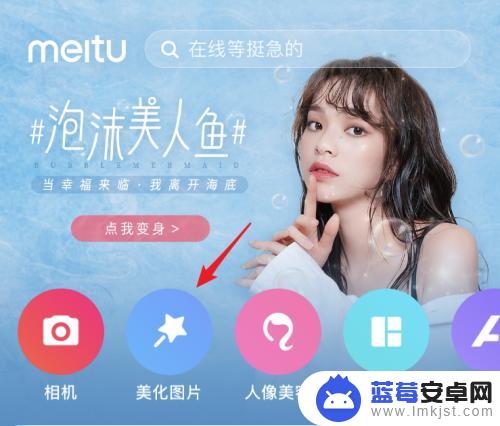
2.点击后,在手机相册内,选择制作壁纸的选项。
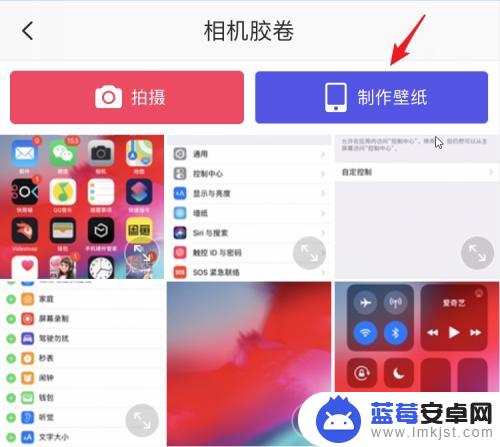
3.点击后,在下方选择需要抠图后的背景颜色,这里小编选择白色。也可以直接选取照片作为背景。
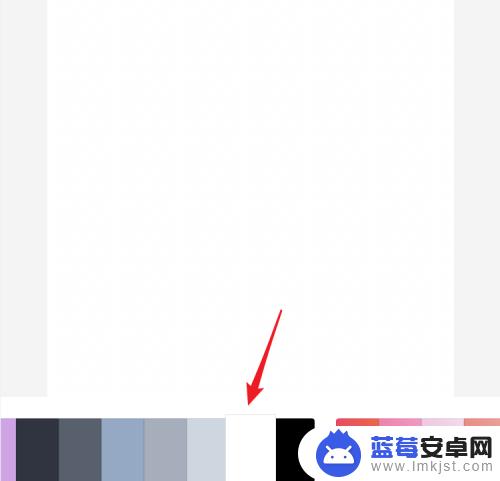
4.选择后,在下方的功能选项内,点击贴纸的选项。
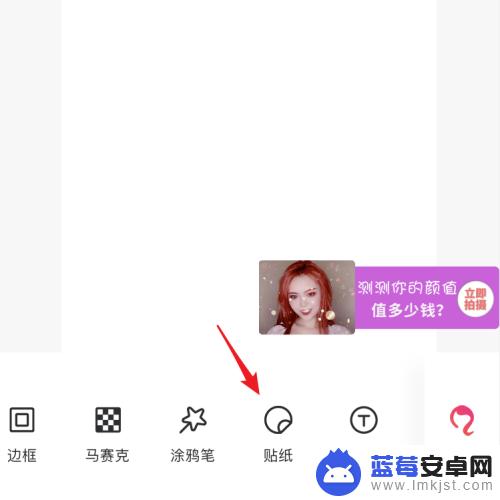
5.点击后,在贴纸界面,点击第一个小剪刀的图标。
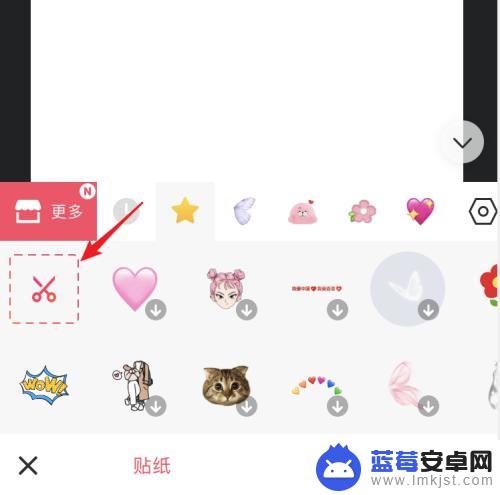
6.点击后,在手机相册内,点击需要抠的图片。
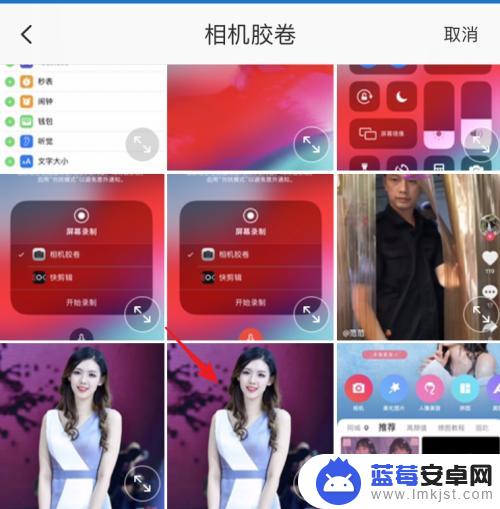
7.点击后,页面会自动选中需要抠取的区域,如果选择有误,也可以使用橡皮擦去。选定后,点击右下方的确定。
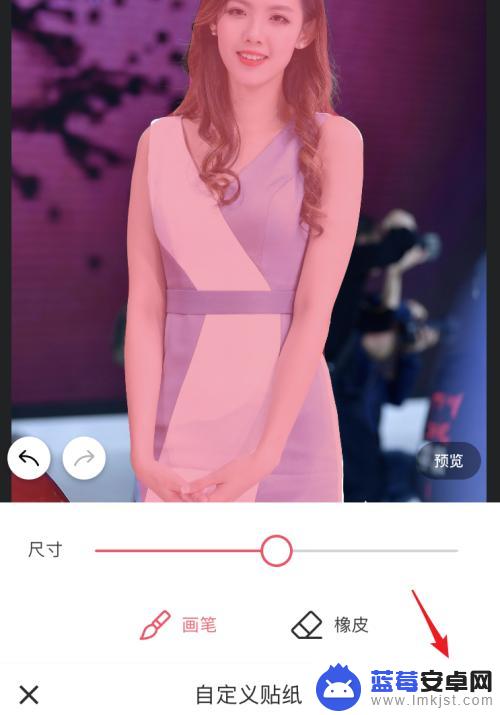
8.确定后,人物就会被抠出来。也可以选择下方的效果进行应用,如果不需要,点击确定。
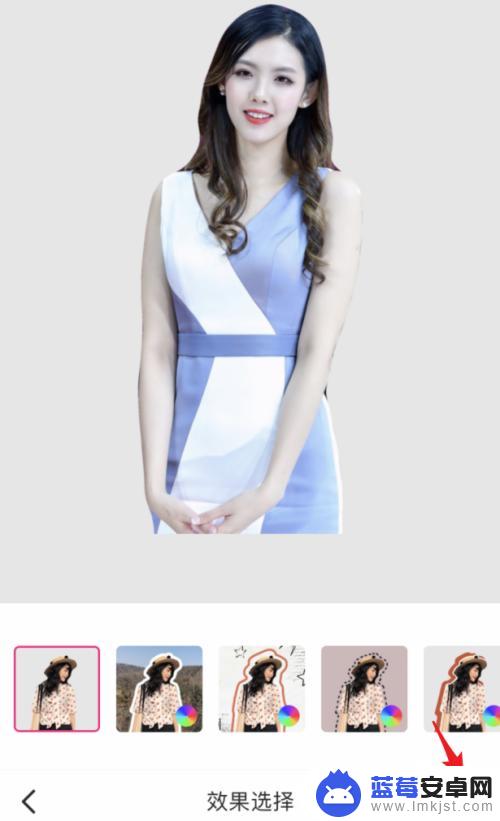
9.确定后,选择右上方的“保存/分享”即可。
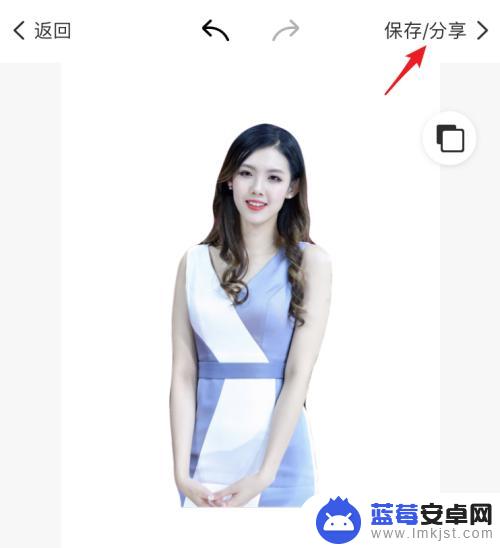
以上就是关于手机美图怎么抠图的全部内容,有出现相同情况的用户就可以按照小编的方法了来解决了。












